HOPR > Linker navigatiebalk > Instellingen > Gebruikers
Volg de bovenstaande workflow om in het scherm Gebruikersbeheer terecht te komen.
Navigeer naar het einde van de gebruikersgroep waaraan je de gebruiker(s) wilt toevoegen.
Klik op de knop +Gebruiker toevoegen aan [groepsnaam]. Het scherm Nieuwe gebruiker maken wordt geopend.
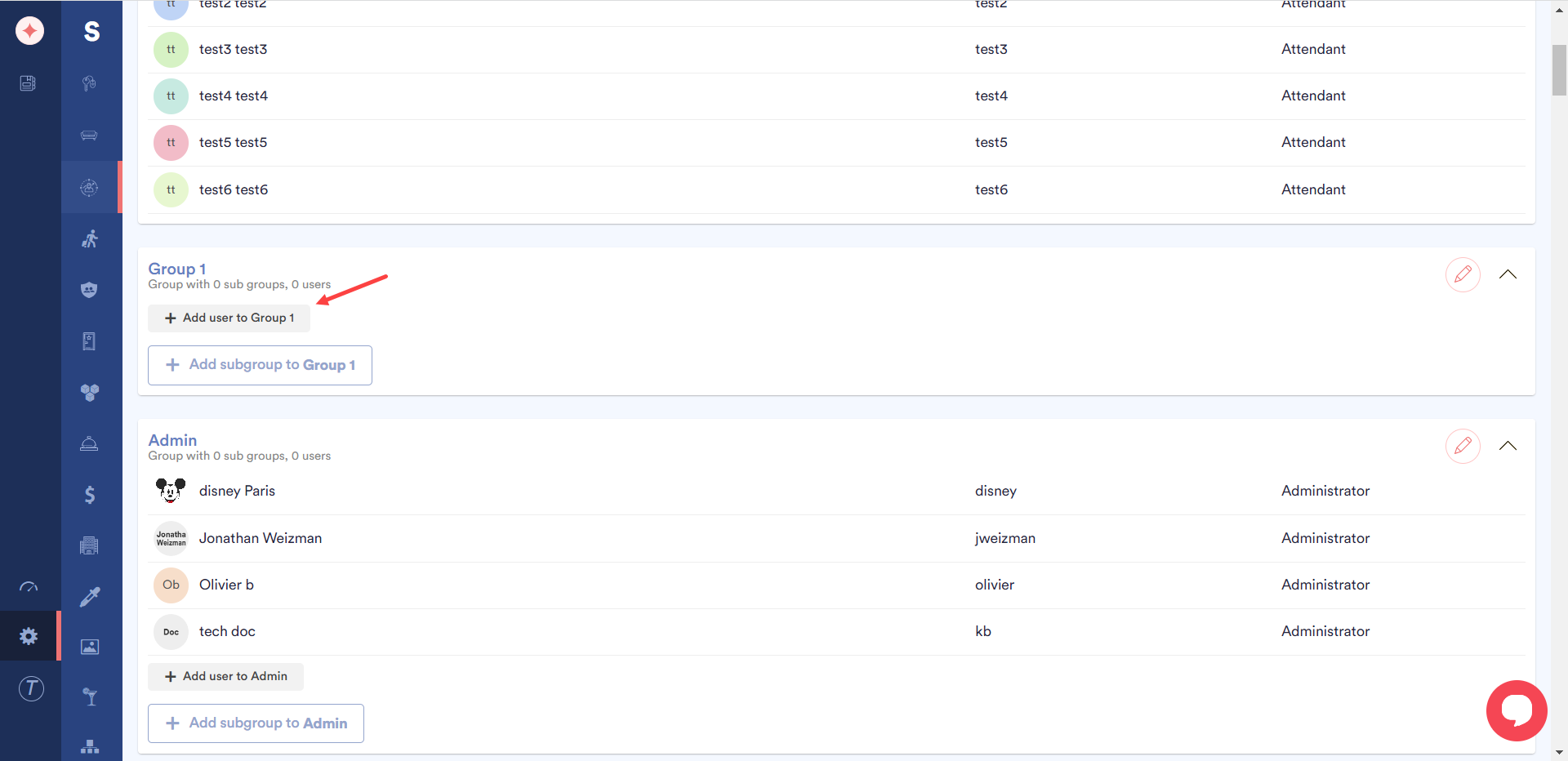
Selecteer de actieve en generieke status van de gebruiker met de selectievakjes bovenaan.
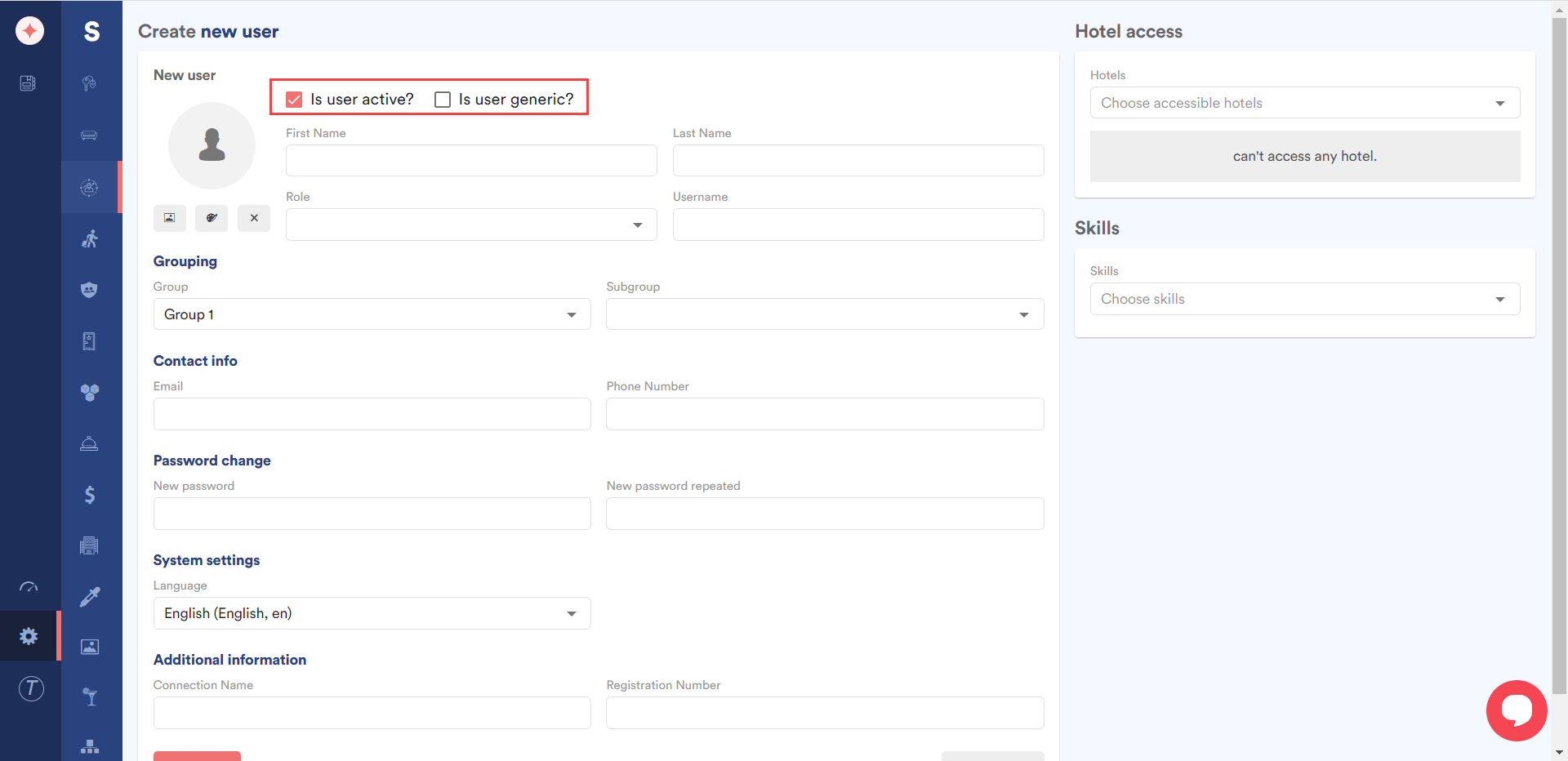
Gebruik de velden Voornaam en Achternaam om de naam van de gebruiker op te nemen.
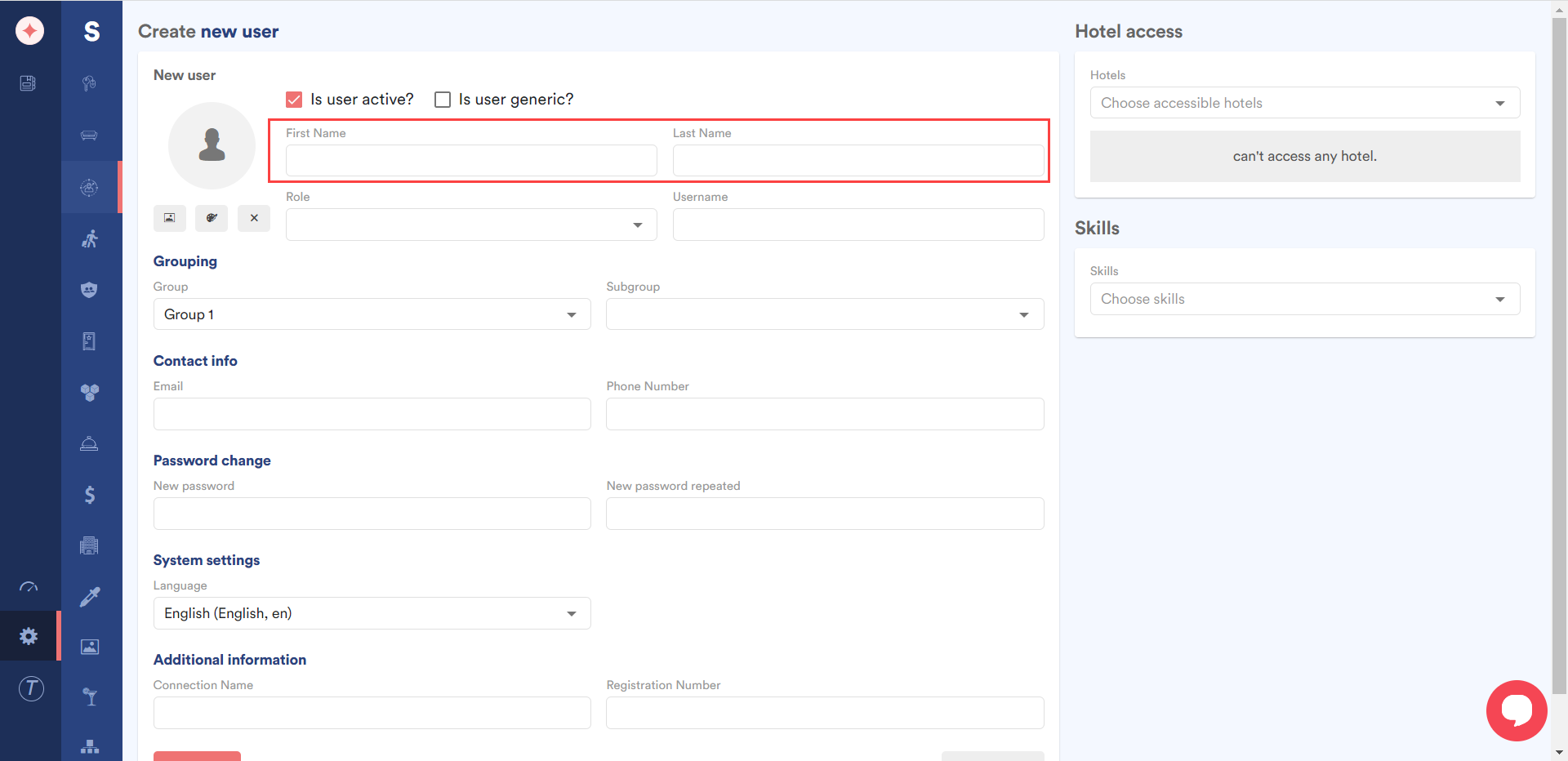
Gebruik de vervolgkeuzelijst Rol om de rol te selecteren die je aan deze gebruiker wilt toewijzen. Hier worden de opties ingevuld uit de opties die zijn aangemaakt via het onderdeel Rolbeheer. Je kunt meer te weten komen over hoe een gebruikersrol wordt aangemaakt door het artikel Hoe maak ik een gebruikersrol aan te lezen.
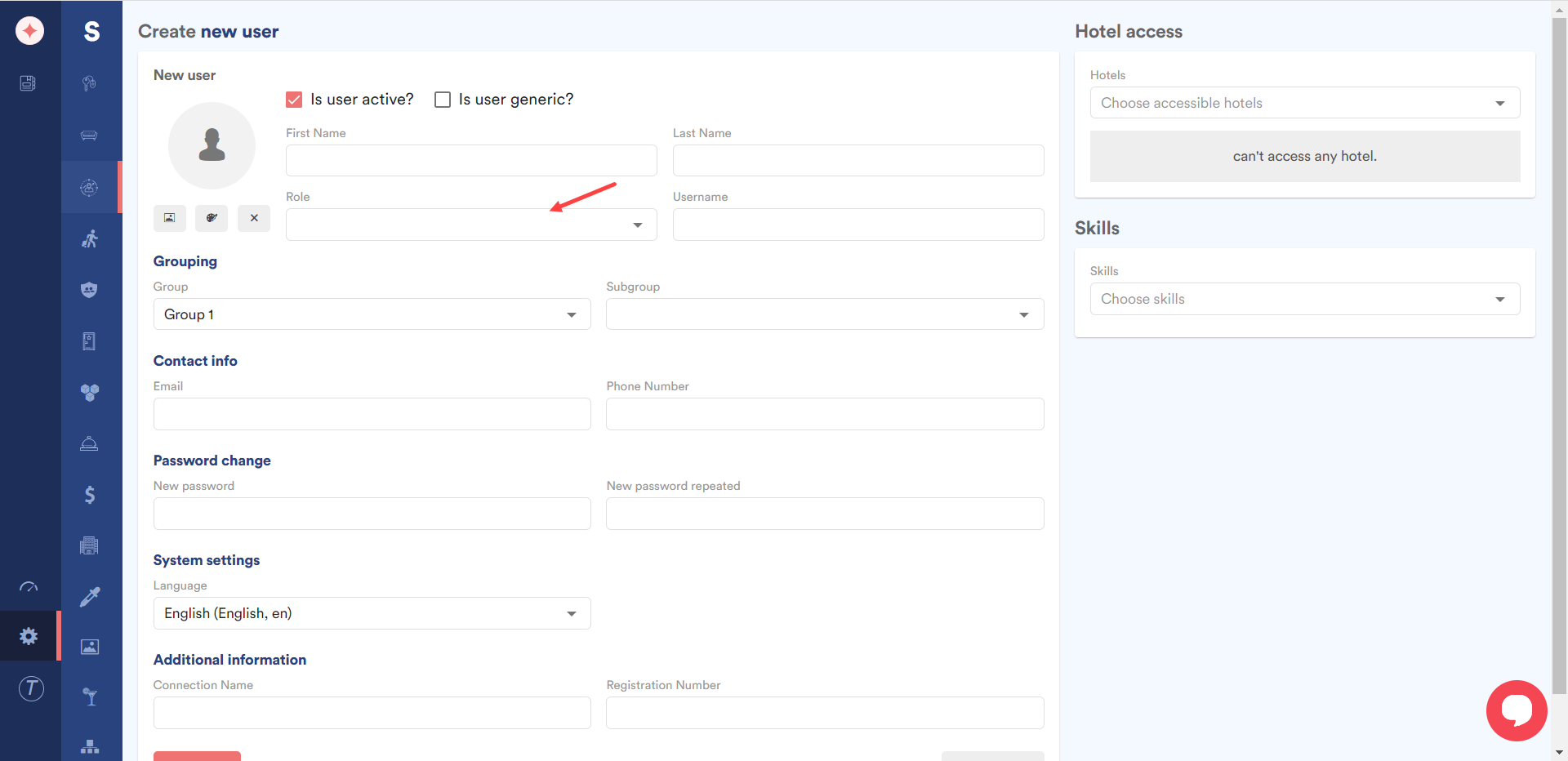
Voer de gebruikersnaam voor de gebruiker in het veld Gebruikersnaam in.
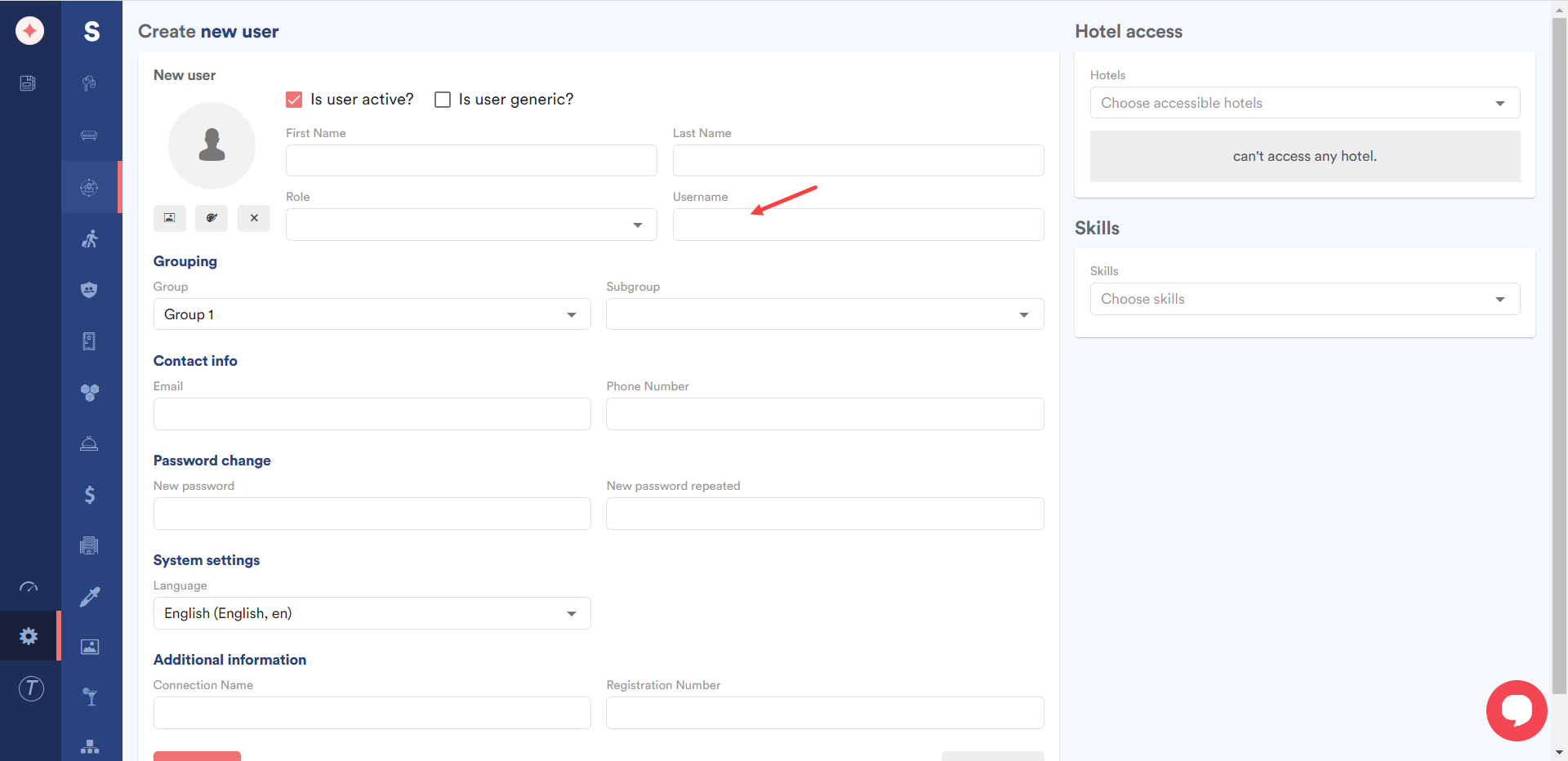
Kies een profielavatar voor de gebruiker uit je systeemopslag door op het afbeeldingspictogram te klikken.
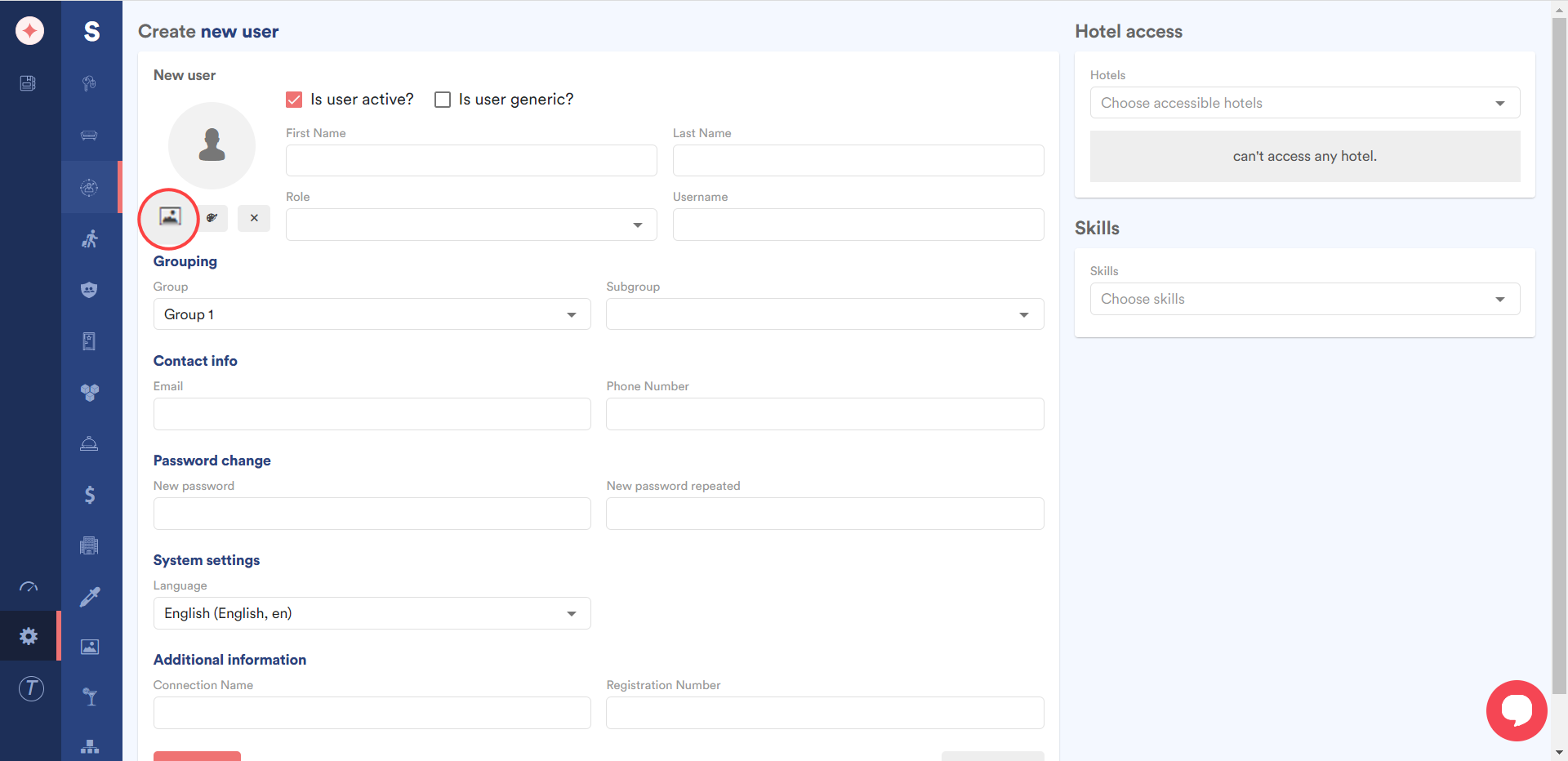
Klik op het pictogram naast het afbeeldingspictogram om de gegevens voor de gebruikersavatar in te vullen.
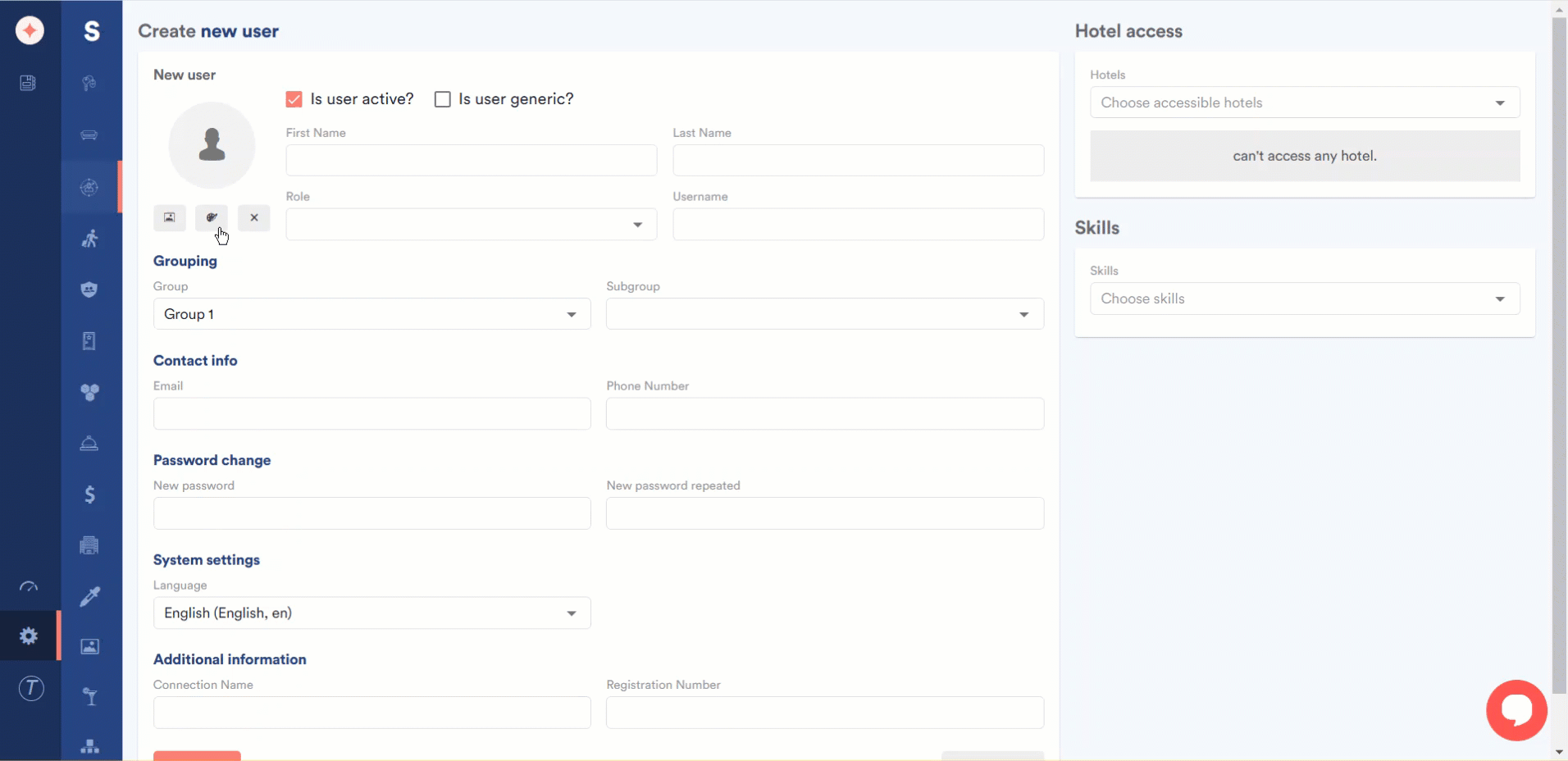
Gebruik de vervolgkeuzelijsten Groep en Subgroep onder de kop Groepering om deze gebruiker in de gewenste groep en subgroep te plaatsen.
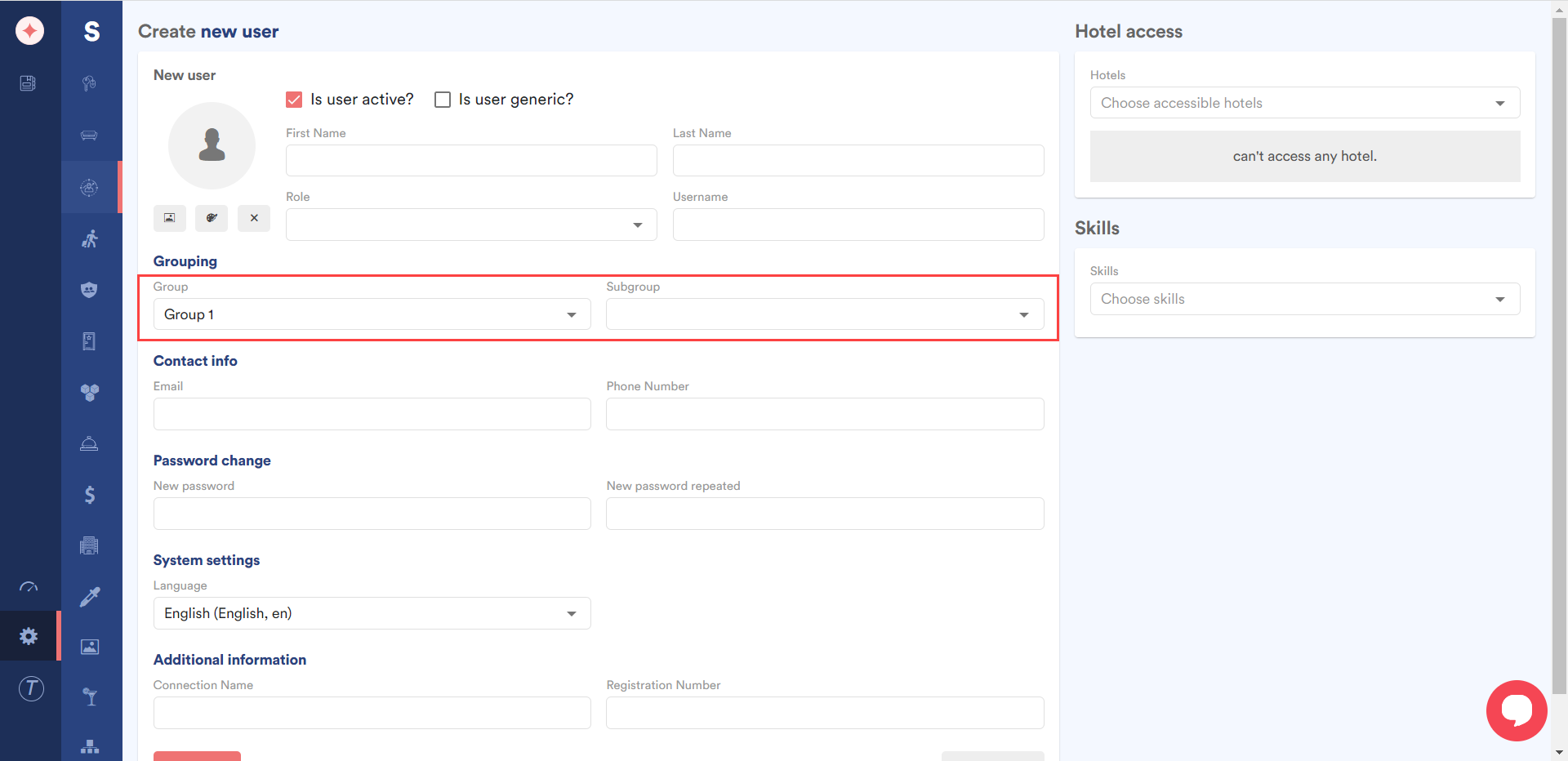
Gebruik de velden E-mail en Telefoonnummer onder het kopje Contactgegevens om het e-mailadres en contactnummer van de gebruiker op te nemen.
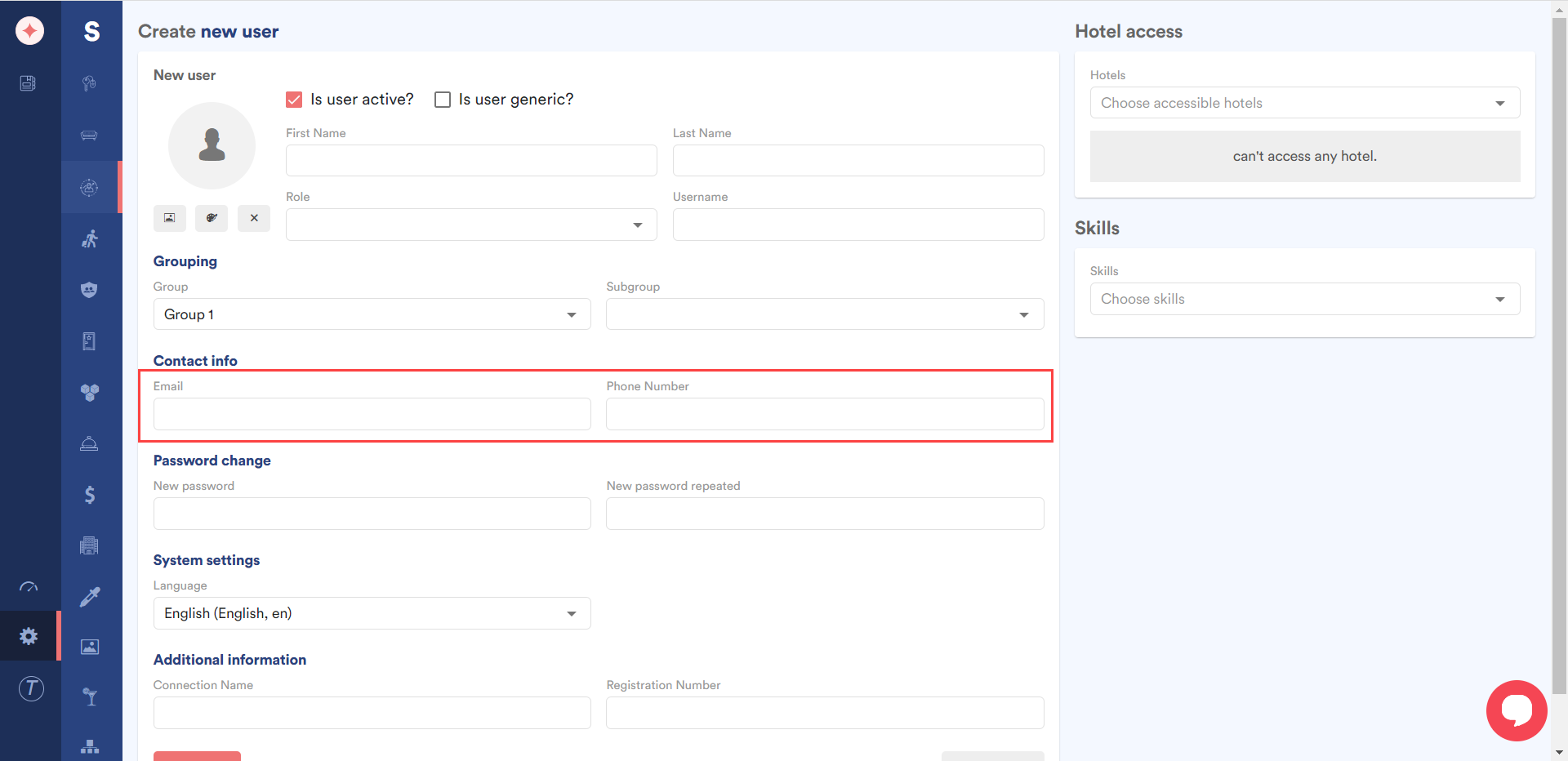
Voer het wachtwoord in het veld Nieuw wachtwoord in en typ het nogmaals ter bevestiging in het veld Nieuw wachtwoord herhaald onder de kop Wachtwoord wijzigen.
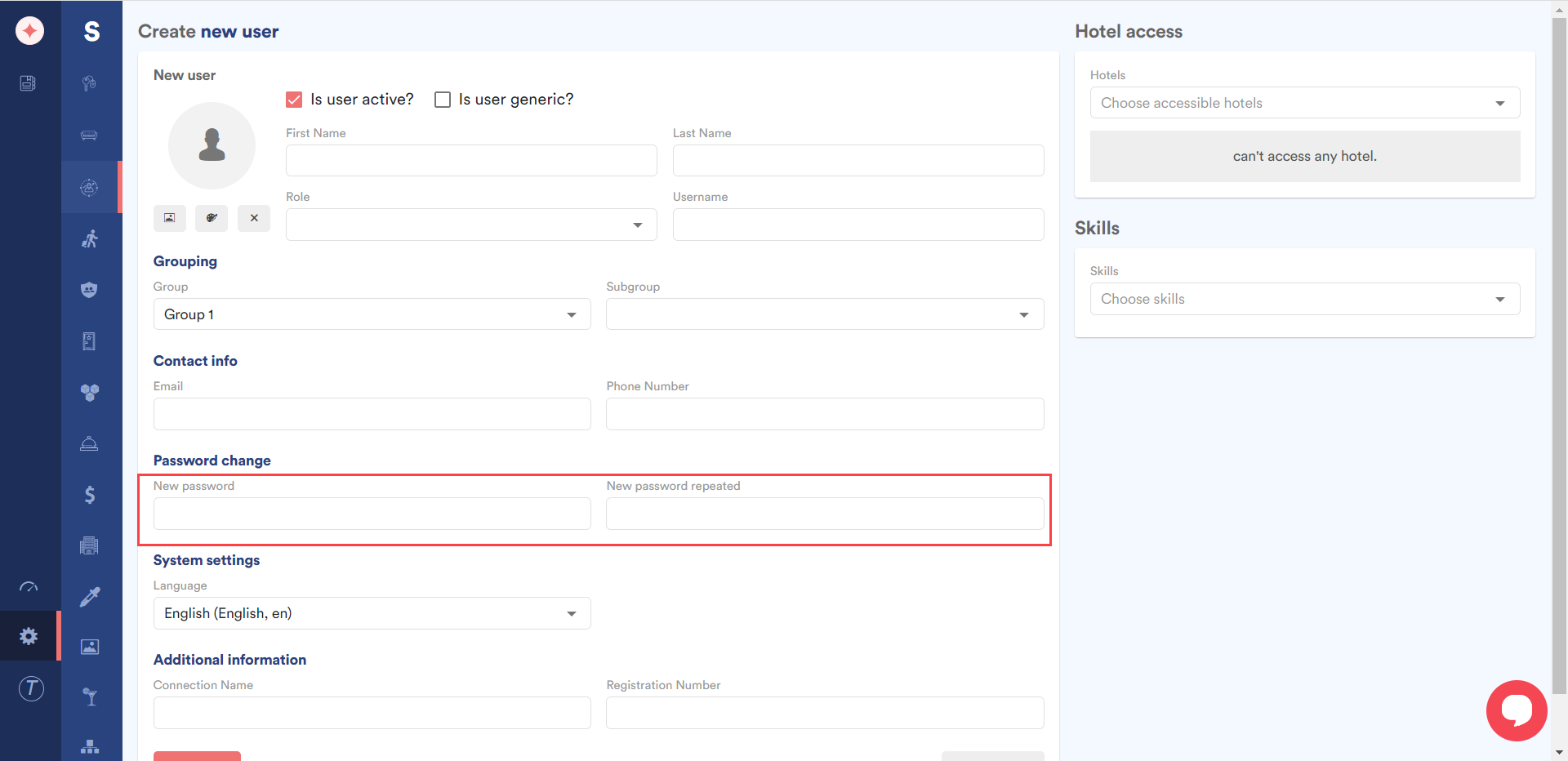
Kies onder het kopje Systeeminstellingen de taal voor de aangemaakte gebruiker in de vervolgkeuzelijst Taal.
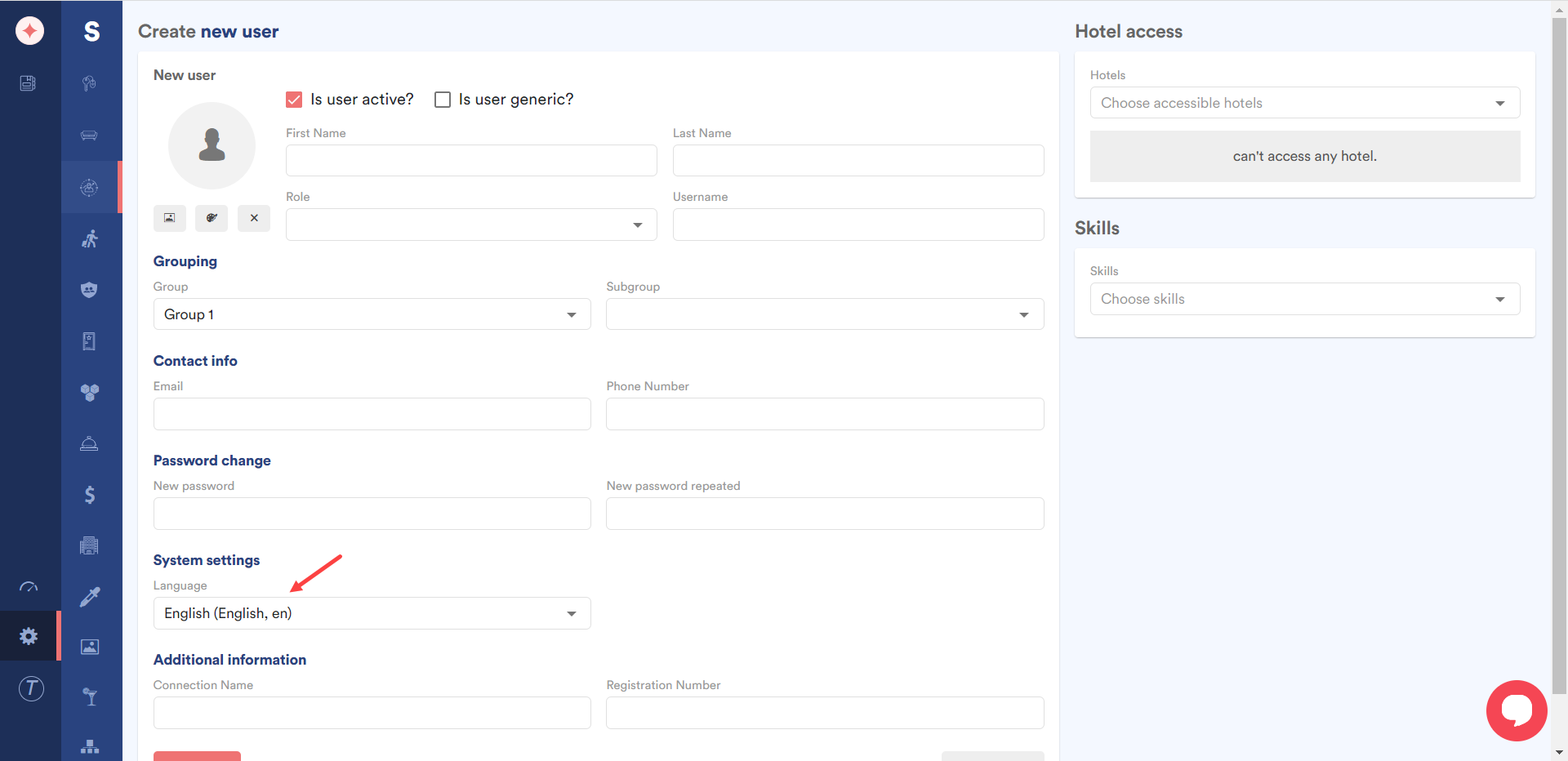
Gebruik de velden Verbindingsnaam en Registratienummer onder het kopje Extra informatie om de verbindingsnaam en het registratienummer van de gebruiker vast te leggen.
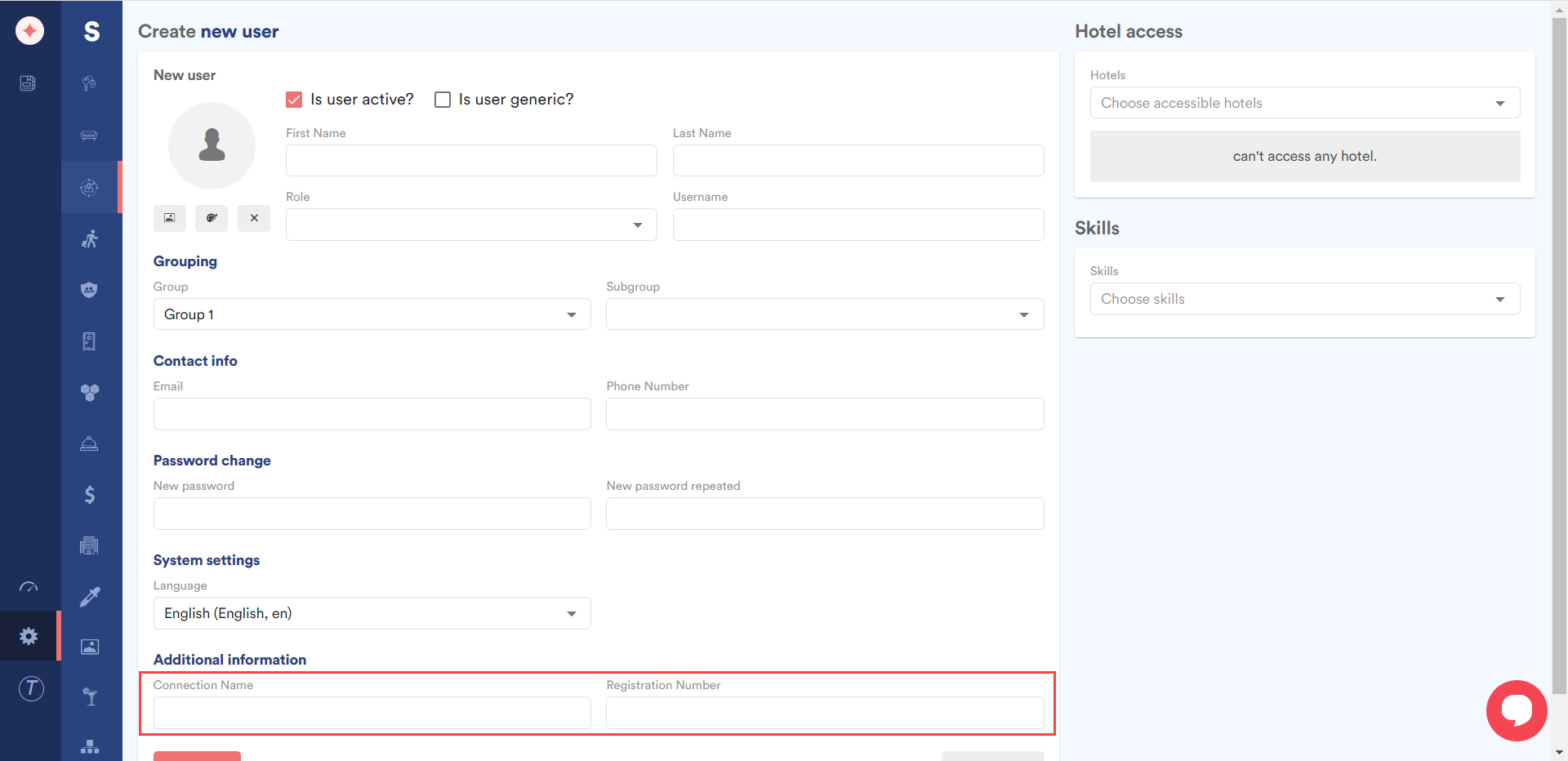
Kies het hotel of de hotels die je toegankelijk wilt maken voor deze gebruiker via de vervolgkeuzelijst Hotels.
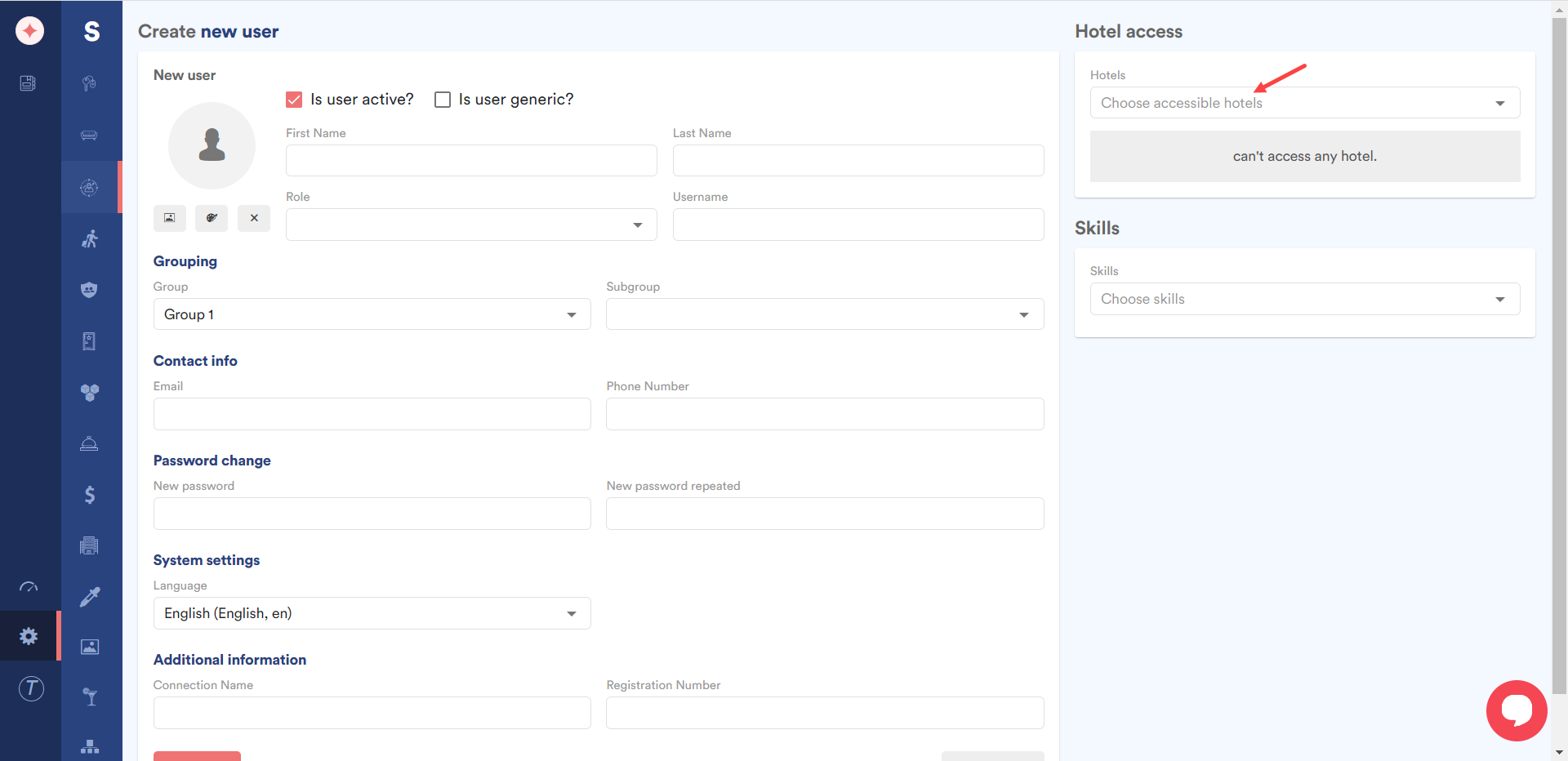
Kies de vaardigheden die je aan deze gebruiker wilt koppelen via de vervolgkeuzelijst Kies vaardigheden.
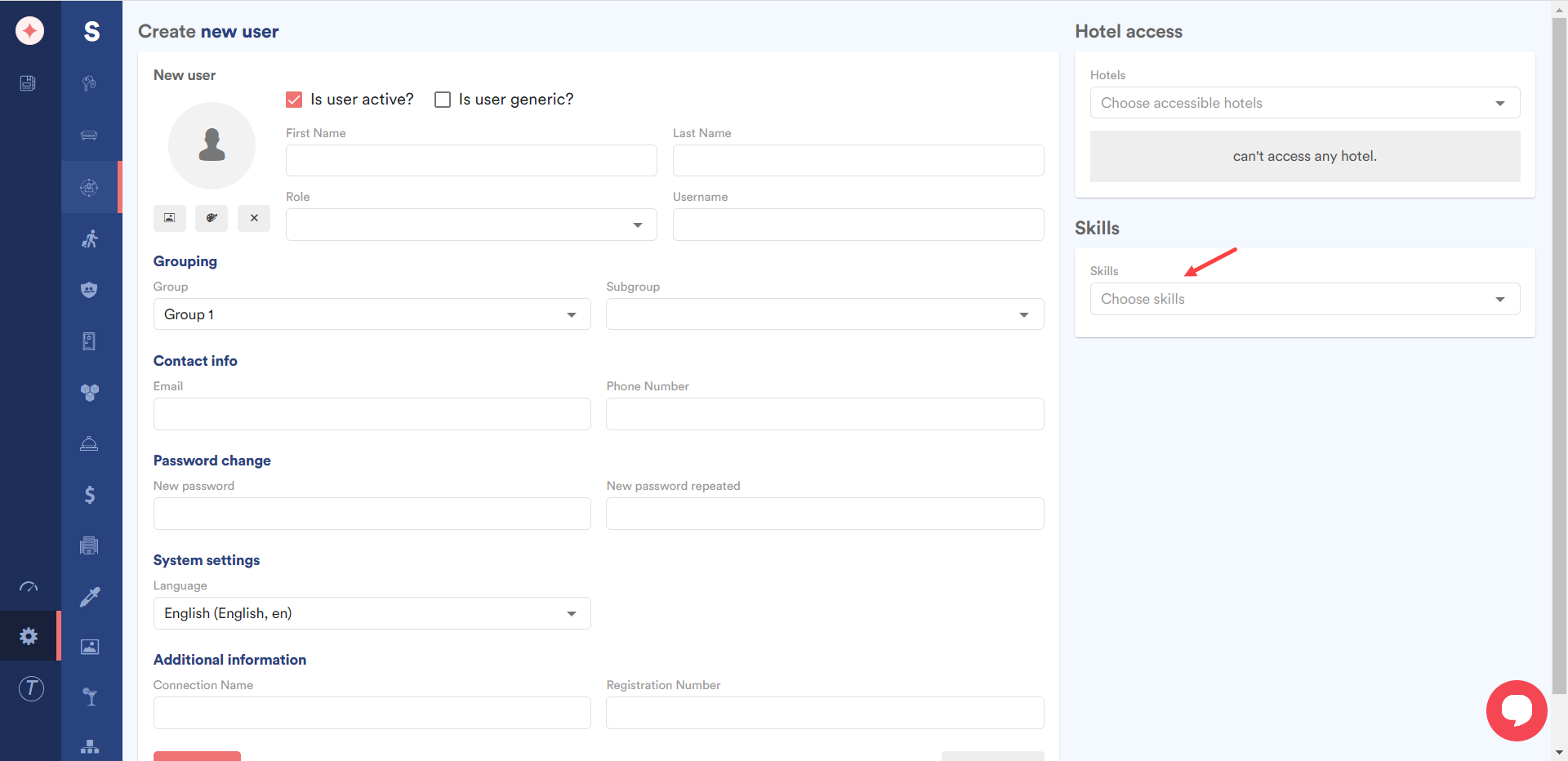
Zodra de vereiste selecties zijn gemaakt, klikt u op de knop Opslaan.
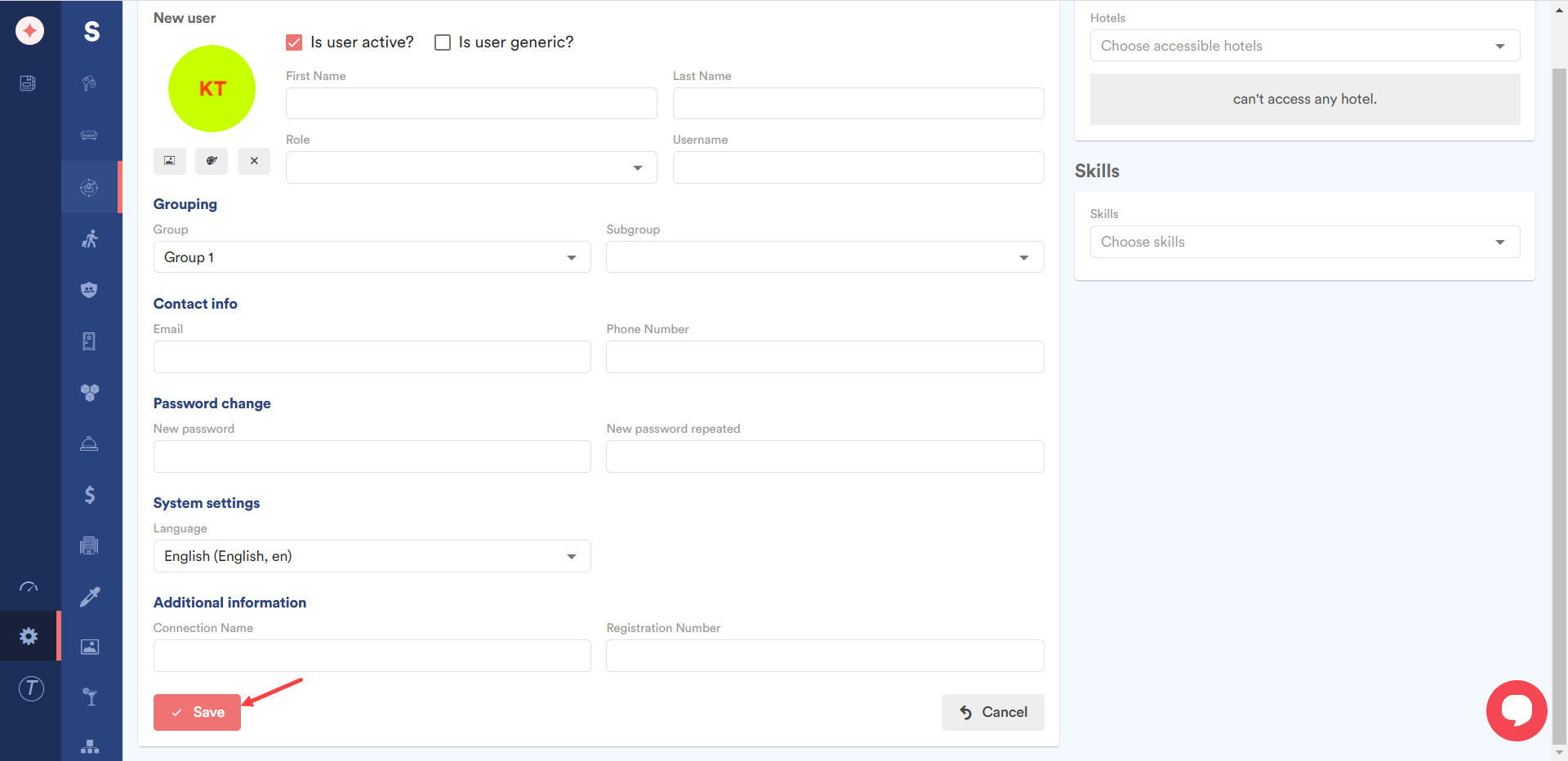


Laat een reactie achter